今天跟大家分享一下如何合并excel不同工作簿同名工作表,如何将不同工作簿同名表组合成一个工作簿。
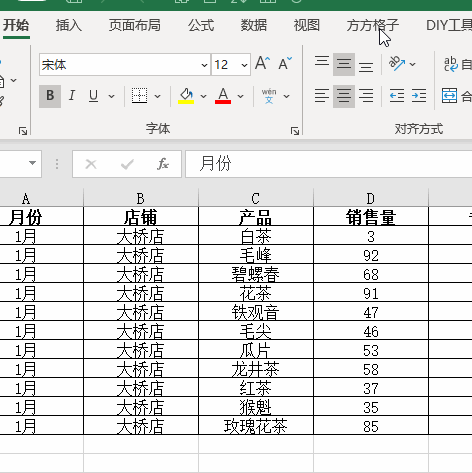
1.如下图两个工作簿有两个名称相同的工作表,现在我们想要将相同名称工作表组合成一个工作簿。
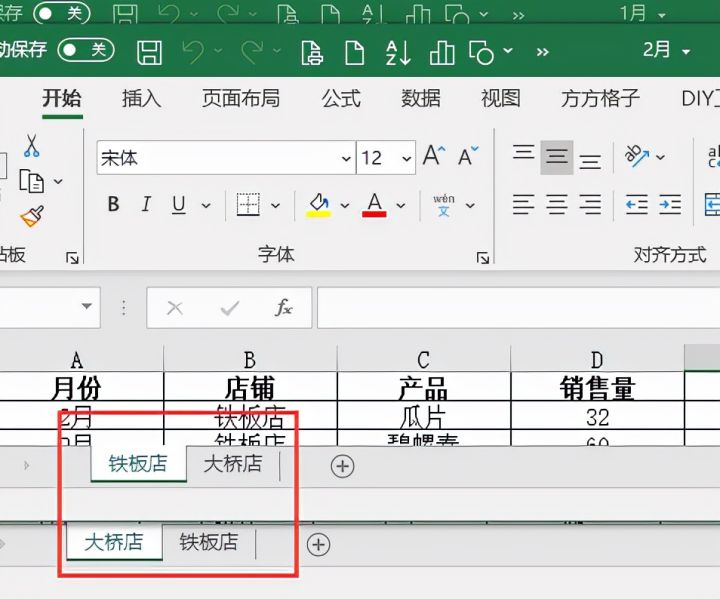
2.首先点击下图选项
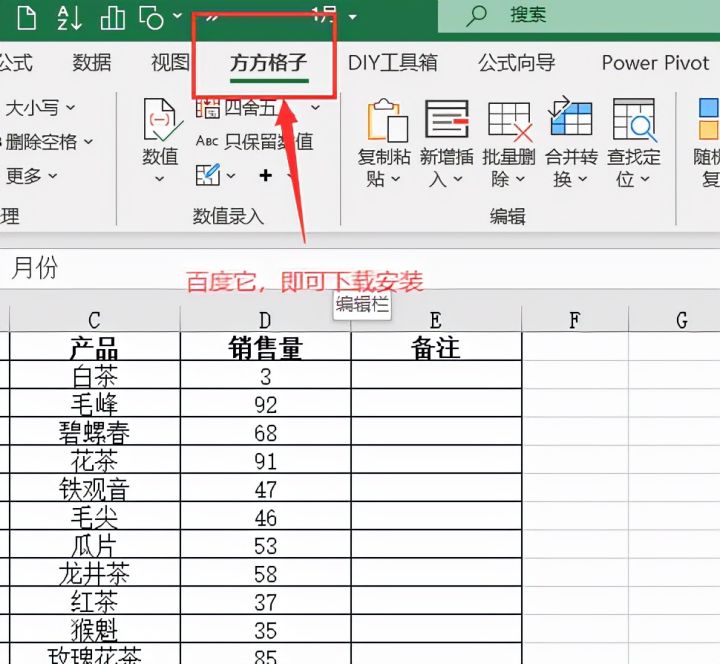
3.点击【汇总拆分】-【汇总大师】
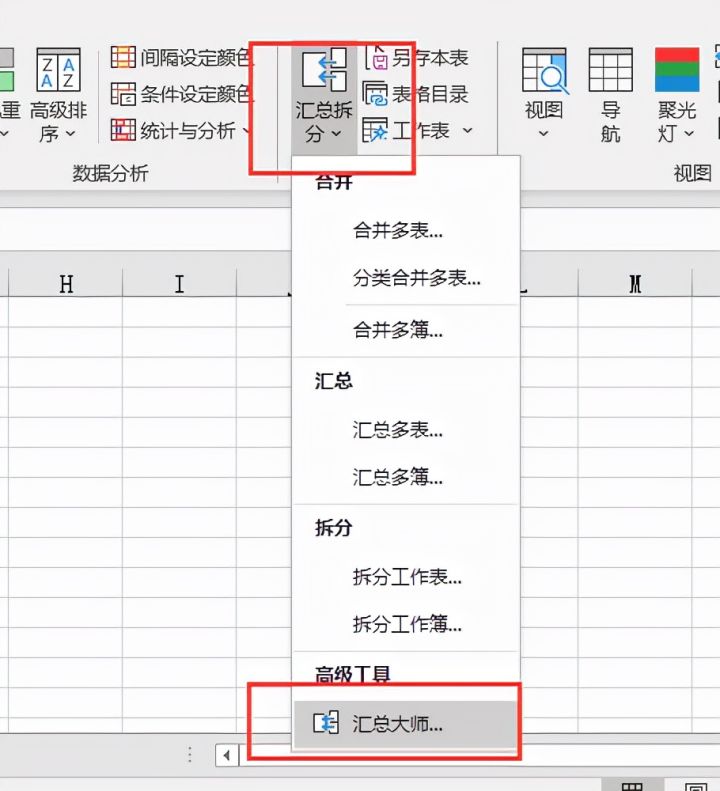
4.鼠标单击【同名表重组到一簿】,然后选择【开始】
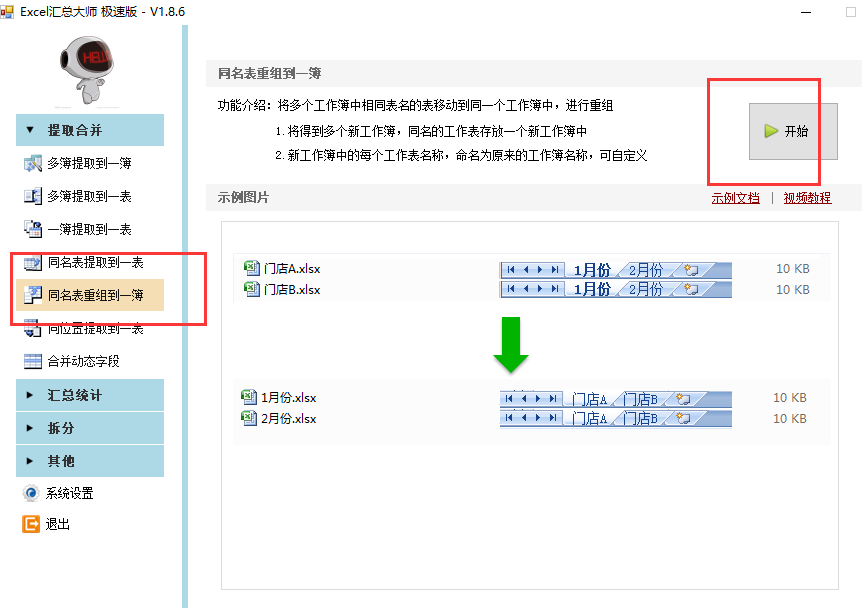
5.将这两个文件拖动到处理框中,然后选择【下一步】、【下一步】

6.勾选【提取全部】,然后点击下一步
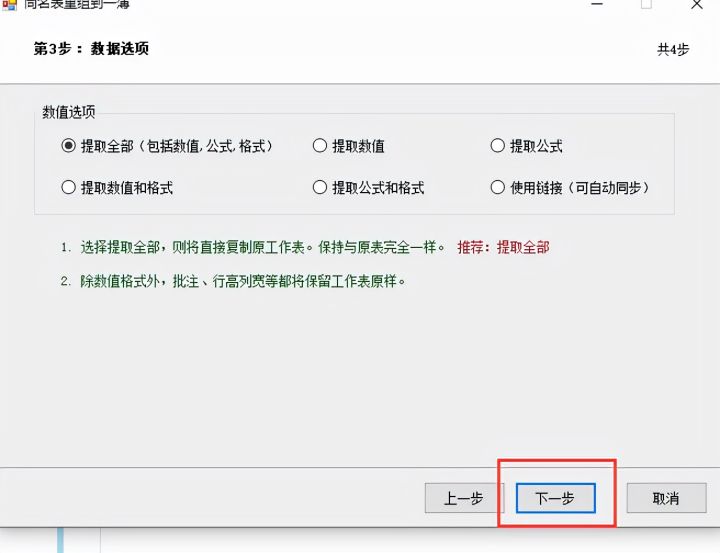
7.点击【浏览】设置保存位置,最后点击【开始】
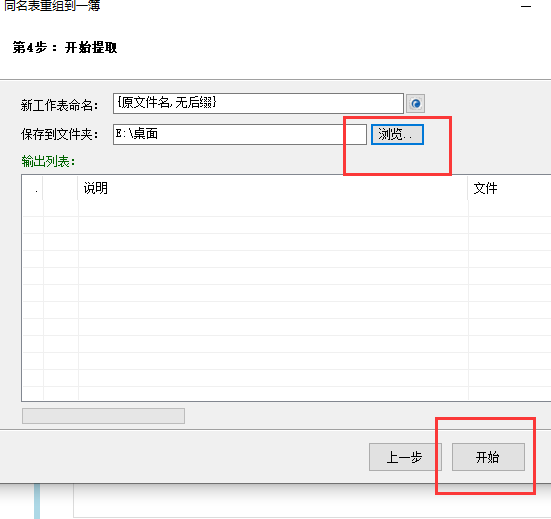
8.完成效果如下图
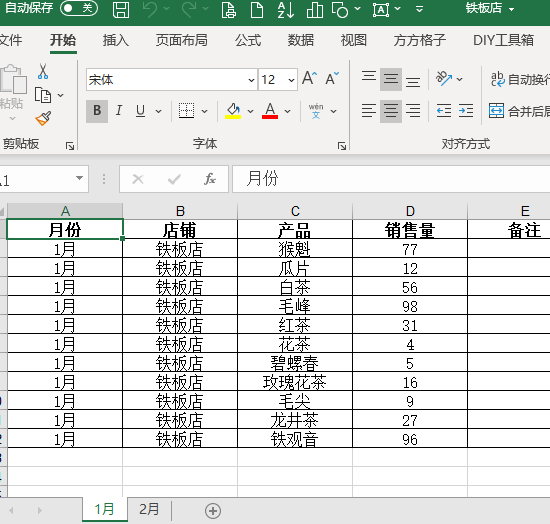
今天跟大家分享一下如何合并excel不同工作簿同名工作表,如何将不同工作簿同名表组合成一个工作簿。
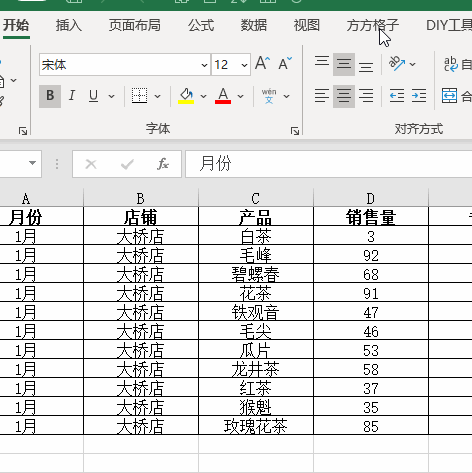
1.如下图两个工作簿有两个名称相同的工作表,现在我们想要将相同名称工作表组合成一个工作簿。
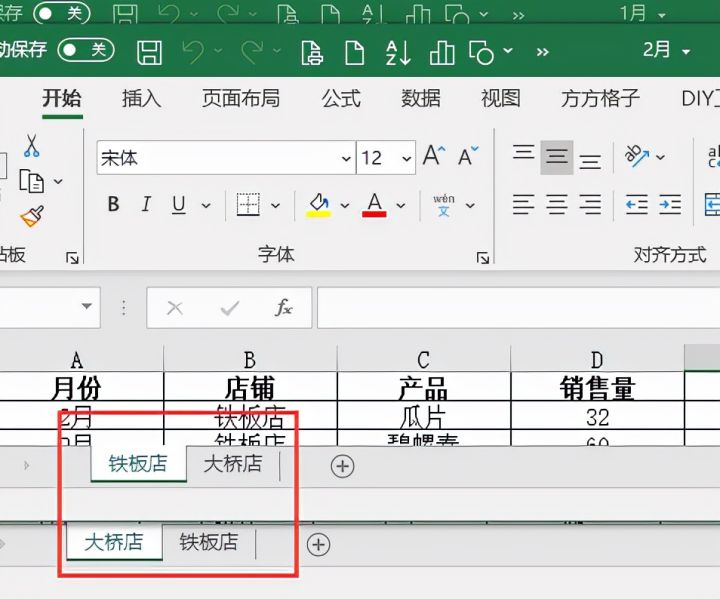
2.首先点击下图选项
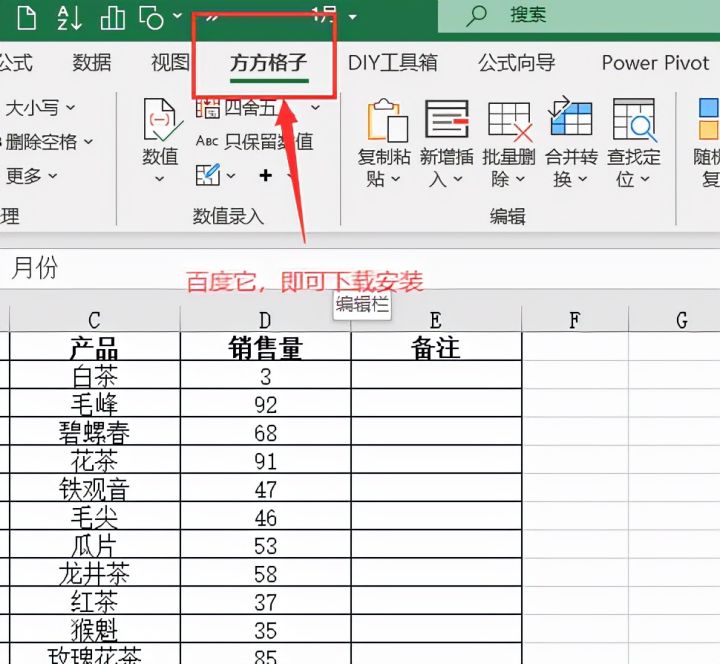
3.点击【汇总拆分】-【汇总大师】
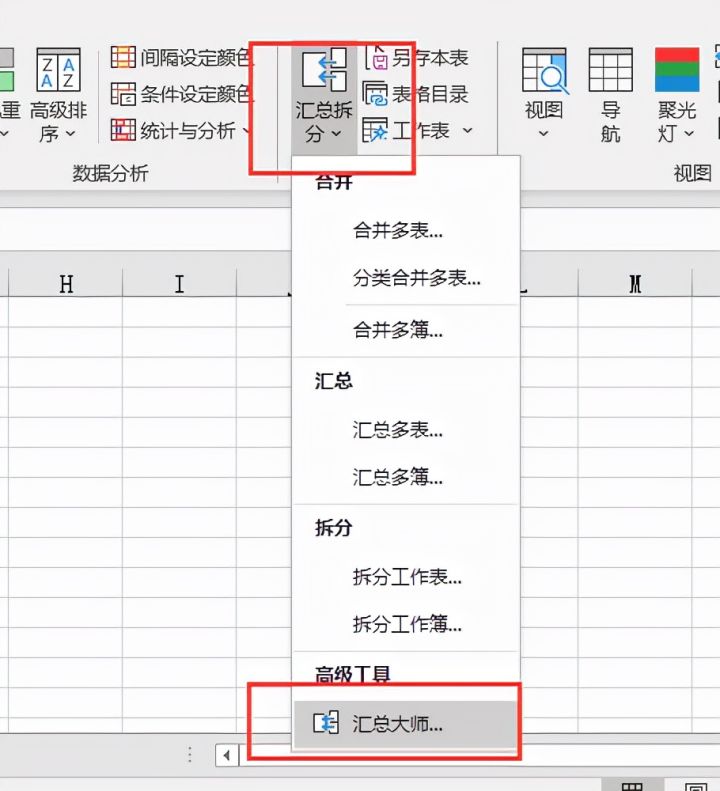
4.鼠标单击【同名表重组到一簿】,然后选择【开始】
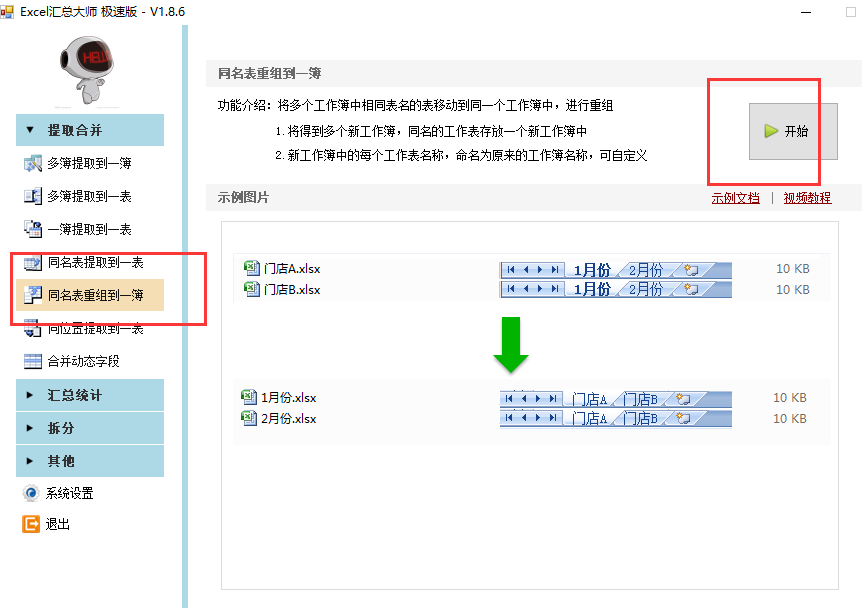
5.将这两个文件拖动到处理框中,然后选择【下一步】、【下一步】

6.勾选【提取全部】,然后点击下一步
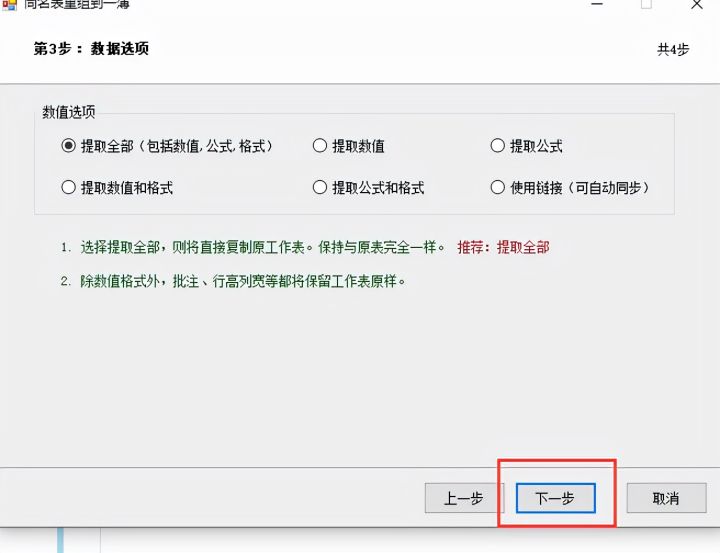
7.点击【浏览】设置保存位置,最后点击【开始】
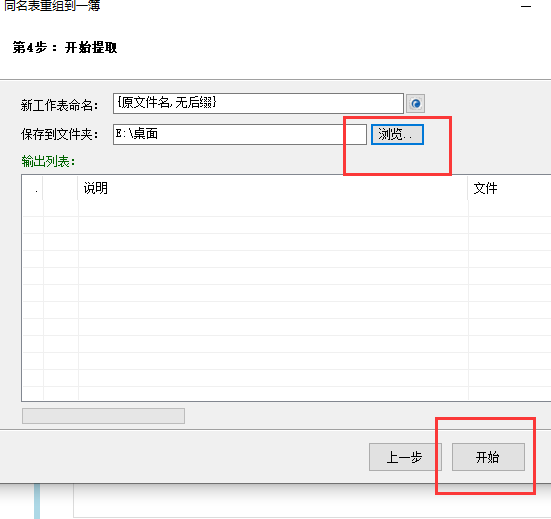
8.完成效果如下图
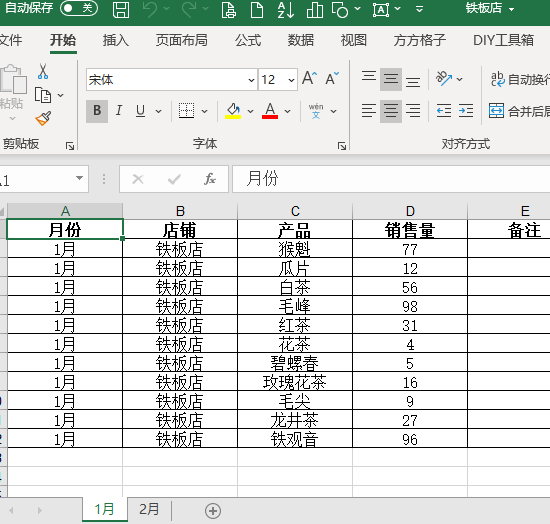
 3328
3328











 被折叠的 条评论
为什么被折叠?
被折叠的 条评论
为什么被折叠?


